windows11pin不可用怎么回事 win11开机pin不可用如何处理
更新时间:2024-03-11 16:35:07作者:huige
很多人使用电脑时,都喜欢设置pin码来登录,这样可以更好的保护电脑安全,但是近日有用户升级到windows11系统之后,在设置pin的时候却遇到了pin不可用的情况,很多人遇到这样的问题都不知道该怎么办,不用担心,接下来就由笔者给大家讲解一下win11开机pin不可用的处理方法。
方法如下:
1、如果出现这种情况,很可能是你进行了下面的操作:
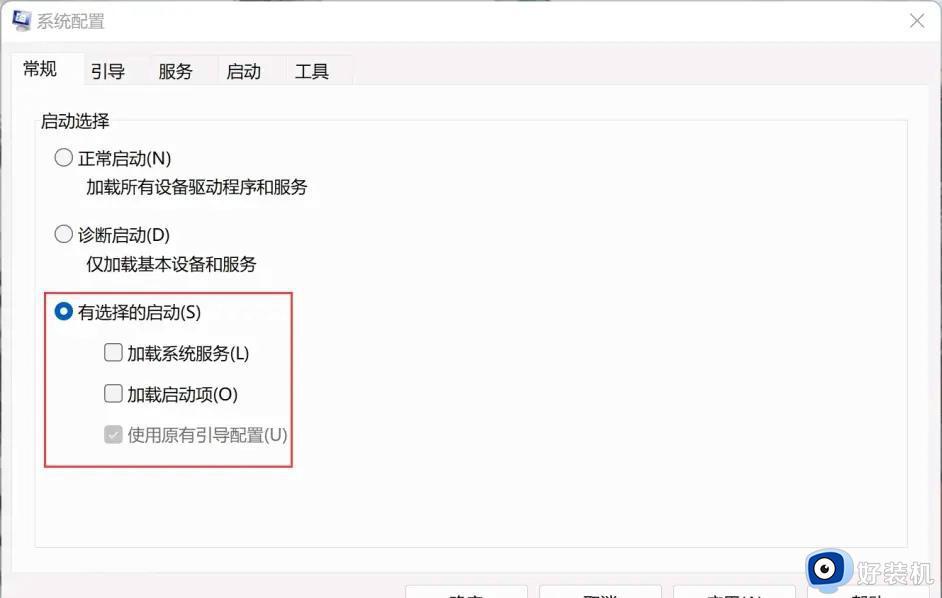
此时重启开机后就会进入死循环,没有启动系统服务就没有办法输入你的PIN,而想要启动系统服务就要输入你的PIN。
相信你通过网上已经找到各种解决方案,要么使用PE,要么重装。
事实上还有第三种方案:
通过系统还原!请注意,此方法并非无损失方案,还原点之后电脑的设置、已安装程序都会被退回到还原点时的状态,请谨慎使用。
首先在出现“你的PIN不可用,单击以重新设置PIN”的页面,按住shift键,然后选择重启。此时会出现“请稍后”字样之后进入重启,然后进入高级页面:
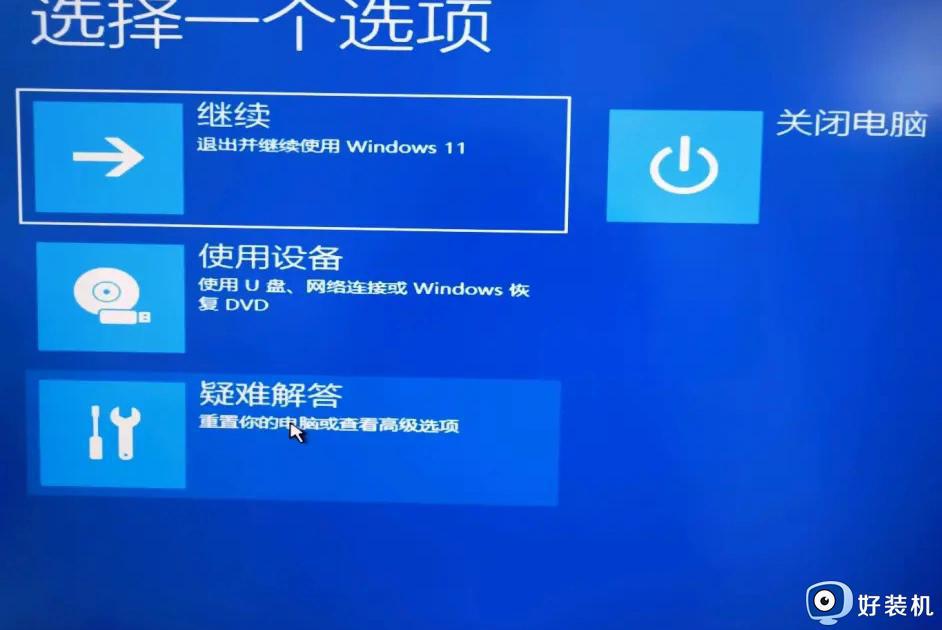
选择疑难解答。
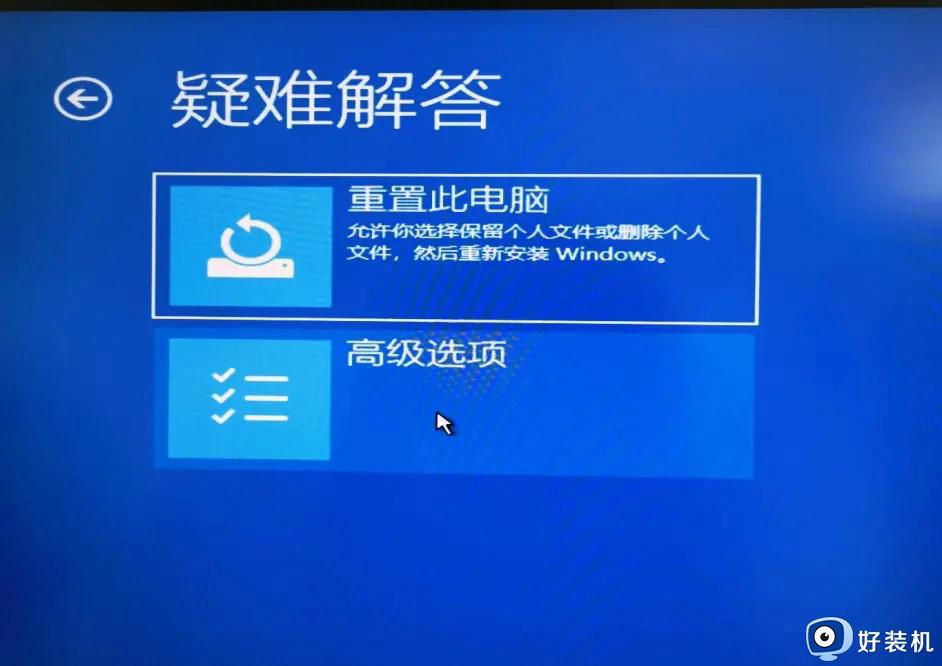
选择高级选项。
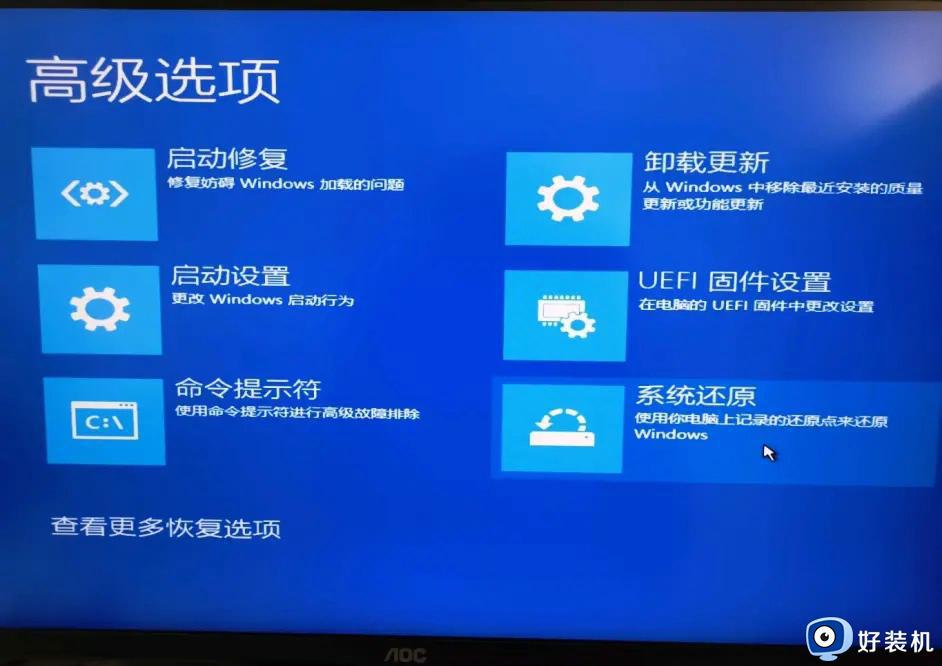
选择系统还原,之后进入还原页面:
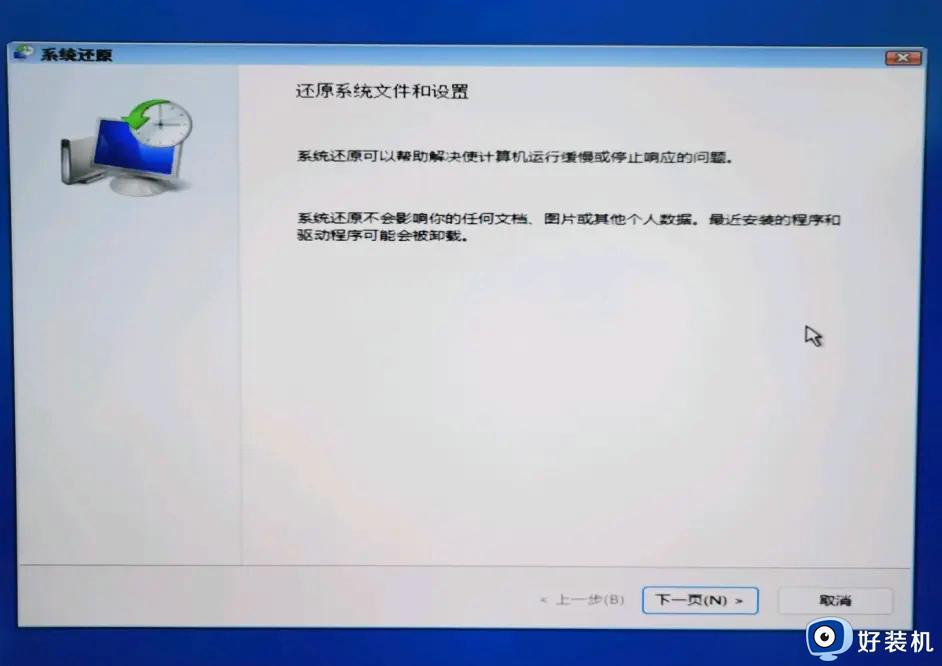
选择一个还原点,此处建议选择一个时间最近,且你还没设置“有选择的启动,不加载系统服务”的还原点。
之后点击完成。
选择还原点。
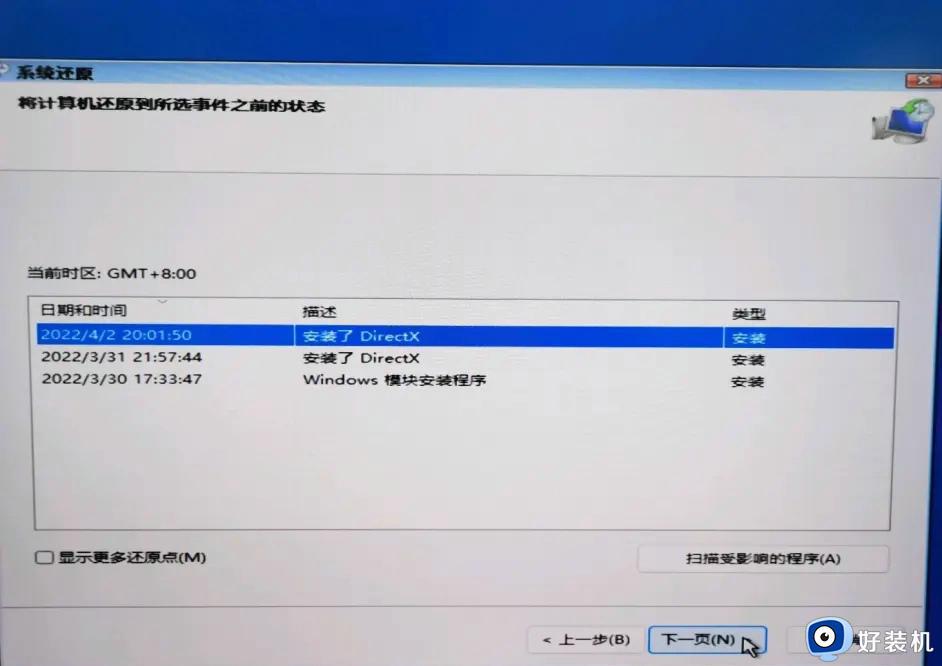
点击完成还原。
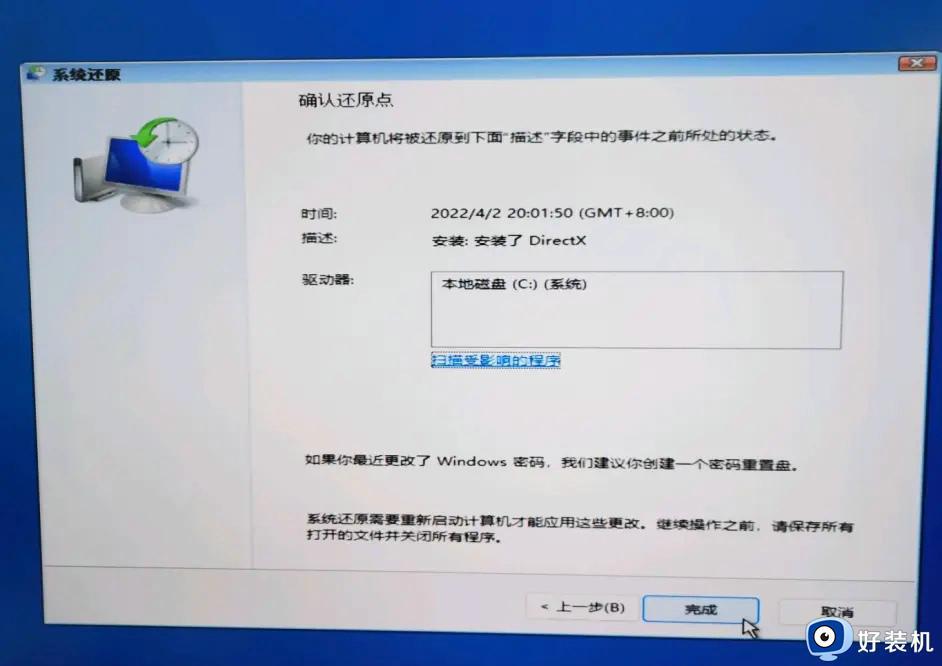
这样电脑就可以完成还原了。
终于见到之前的PIN登录了,还原完成!
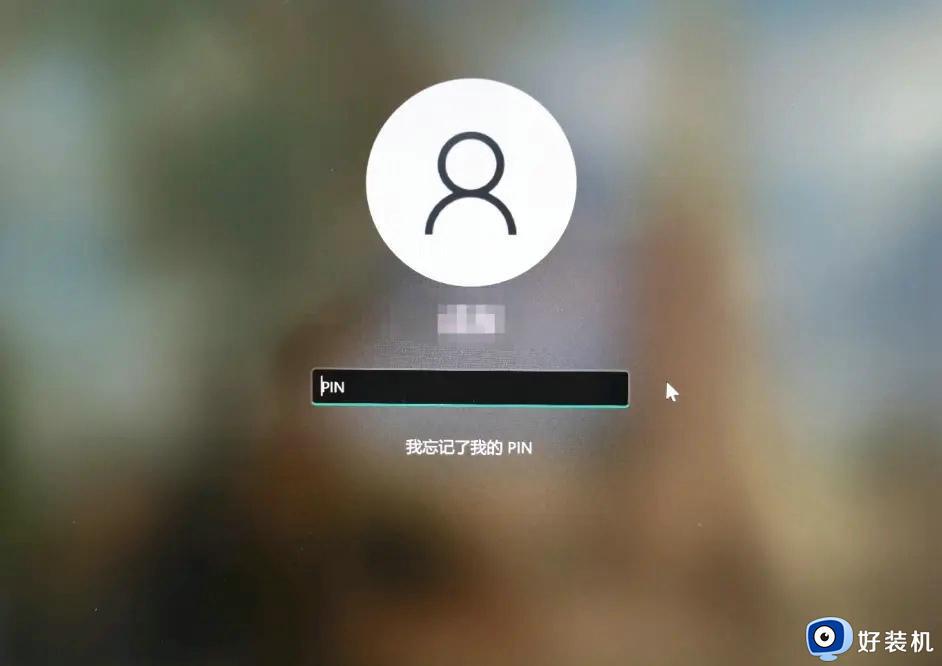
以上给大家讲解的就是windows11pin不可用的详细解决方法,如果你有遇到一样情况的话,可以学习上面的方法步骤来进行解决吧。
windows11pin不可用怎么回事 win11开机pin不可用如何处理相关教程
- windows11pin码删除不了怎么回事 win11 pin码不能删除如何处理
- win11出现你的pin不可用怎么回事 windows11开机pin不可用如何处理
- windows11pin码怎么设置 win11电脑修改pin码的操作方法
- windows11无法删除pin码什么原因 windows11pin码删除不了的处理方法
- windows11pin码怎么设置 windows11pin码的相修改方法
- win11设置pin一直转圈怎么回事 win11系统添加pin码无限转圈如何处理
- win11pin不可用进不去桌面怎么回事 win11开机pin不可用进不了桌面如何修复
- win11重新设置pin没反应怎么办 win11重置pin码无法修改处理方法
- win11怎么取消开机输入pin码 win11如何关闭开机输入pin码
- win11忘记pin码开不了机怎么办 win11忘了pin密码进不了系统该如何解决
- win11家庭版右键怎么直接打开所有选项的方法 win11家庭版右键如何显示所有选项
- win11家庭版右键没有bitlocker怎么办 win11家庭版找不到bitlocker如何处理
- win11家庭版任务栏怎么透明 win11家庭版任务栏设置成透明的步骤
- win11家庭版无法访问u盘怎么回事 win11家庭版u盘拒绝访问怎么解决
- win11自动输入密码登录设置方法 win11怎样设置开机自动输入密登陆
- win11界面乱跳怎么办 win11界面跳屏如何处理
win11教程推荐
- 1 win11安装ie浏览器的方法 win11如何安装IE浏览器
- 2 win11截图怎么操作 win11截图的几种方法
- 3 win11桌面字体颜色怎么改 win11如何更换字体颜色
- 4 电脑怎么取消更新win11系统 电脑如何取消更新系统win11
- 5 win10鼠标光标不见了怎么找回 win10鼠标光标不见了的解决方法
- 6 win11找不到用户组怎么办 win11电脑里找不到用户和组处理方法
- 7 更新win11系统后进不了桌面怎么办 win11更新后进不去系统处理方法
- 8 win11桌面刷新不流畅解决方法 win11桌面刷新很卡怎么办
- 9 win11更改为管理员账户的步骤 win11怎么切换为管理员
- 10 win11桌面卡顿掉帧怎么办 win11桌面卡住不动解决方法
